windows7禁止某个软件联网(系统如何禁止某个程序联网)
电脑通过使用各种软件,能够拥有比较多的功能,其中有部分软件在没有使用的时候,可能会在后台自行联网并下载东西,对于电脑的操作有很大的影响,那么如何禁止这些程序自动下载东西呢?下面就来看一下来阻止某个软件联网的具体操作步骤吧!

1、打开控制面板,点击其中的“系统与安全”;
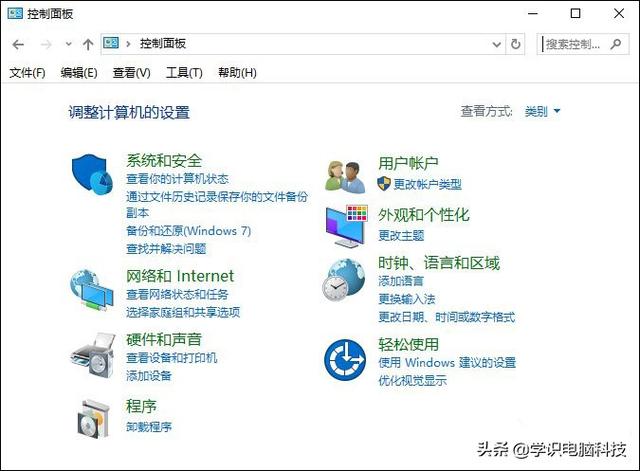
2、点击“Windows 防火墙”之后,打开“高级设置”;


3、点击“出站规则”--新建规则;

4、点击“程序”--浏览--找到需要阻止访问网络的程序。

5、找到需要禁止的程序,勾选“阻止连接”,然后按照提示完成操作就可以了。

以上就是Win10系统中禁止某个程序联网的方法,通过该方法可以阻止任何一个程序访问网络,但是设置的时候,要注意大多数的系统程序请不要阻止,否则操作系统容易出现问题。
,免责声明:本文仅代表文章作者的个人观点,与本站无关。其原创性、真实性以及文中陈述文字和内容未经本站证实,对本文以及其中全部或者部分内容文字的真实性、完整性和原创性本站不作任何保证或承诺,请读者仅作参考,并自行核实相关内容。文章投诉邮箱:anhduc.ph@yahoo.com






